本文将介绍三种MATLAB提速操作,适用于MATLAB启动慢、初始化慢的问题。
虽然是三种操作,但其本质都是一样的, MATLAB 在启动时可能会因为许可证问题而导致延迟或错误。如果事先没有指定许可证文件,MATLAB 可能会尝试从默认位置查找许可证文件,众所周知,MATLAB包含成千上万的文件和文件夹,这种查询操作是什么耗时的,这也是为什么MATLAB启动慢的原因之一。
首先,确定matlab的两个路径:
matlab.exe所在路径:D:\Program\MATLAB\R2022b\bin\matlab.exe
许可文件所在路径:D:\Program\MATLAB\R2022b\licenses\license_*****_R2022b.lic(*****为本机设备名称,这里不方便展示)
注意:up使用的是MATLAB R2022bPOJIE学习版,Crack文件夹中没有license_standalone.lic,你所看的以往版本都是使用license_standalone.lic文件,如果你的licenses文件夹中含有该文件,可以使用该文件,当然,你也可以试试这个包含本机设备名称的lic文件
现介绍一下matlab.exe的额外参数,在命令提示符(按Win+R,输入cmd)中输入matlab -h:
(由于我设定了matlab有关的环境变量,所以可以直接使用matlab.exe而不需要转到其所在路径)
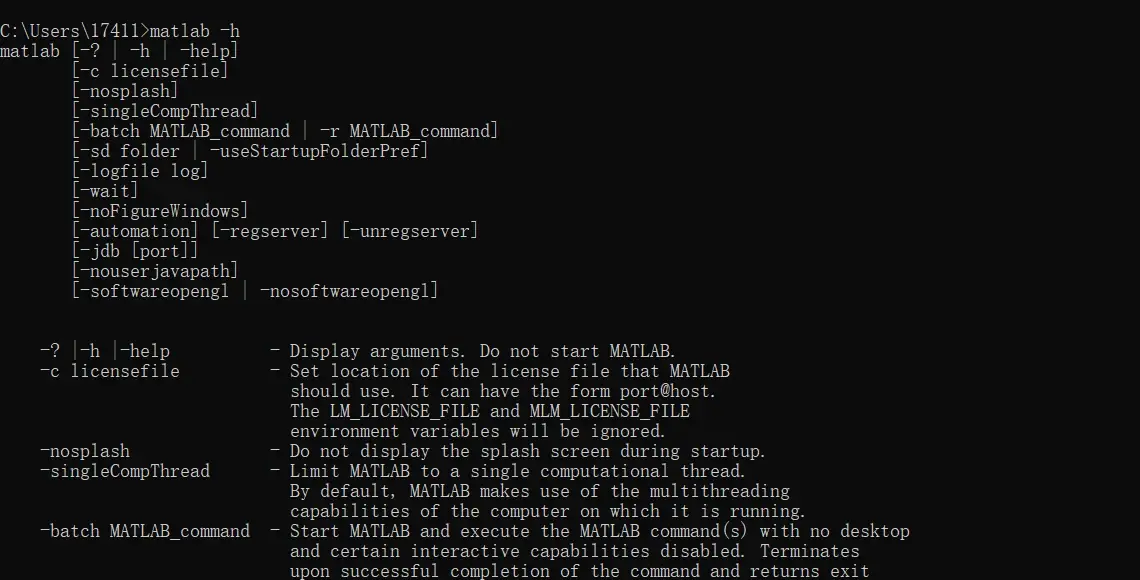
matlab.exe的额外参数
可以看到“-c licensefile”这个额外选项:
Set location of the license file that MATLAB should use. It can have the form port@host.The LM_LICENSE_FILE and MLM_LICENSE_FILE environment variables will be ignored.
翻译如下:
设置 MATLAB 许可证文件的位置。它可以具有port@host 格式。LM_LICENSE_FILE 和 MLM_LICENSE_FILE 环境变量将被忽略。
删除线位置属于网络许可证的要求,这里不阐述(因为没用过)。
很明显,这个选项可以指定许可文件的位置,下面介绍如何为matlab.exe指定许可文件。
1、第一种操作(不推荐):
命令提示符输入以下命令后回车:
D:\Program\MATLAB\R2022b\bin\matlab.exe -c D:\Program\MATLAB\R2022b\licenses\license_*****_R2022b.lic
很明显,这个命令就是让matlab.exe程序使用了指定位置的lic文件,不过这种方式的命令太过冗长,而且每次启动matlab都要输入这串命令,很不方面,所以不推荐。
2、第二种操作(推荐)
如果你经常用matlab快捷方式打开matlab,那你可以试试这种操作,将D:\Program\MATLAB\R2022b\bin\matlab.exe这个文件右键发送到桌面快捷方式。
(如果你有属于自己的快捷方式,如安装时matlab创建的,开始菜单里的,这些都可以)

将malab.exe发送到桌面快捷方式
返回桌面,找到我们的快捷方式,右键,点击“属性”,如下图:
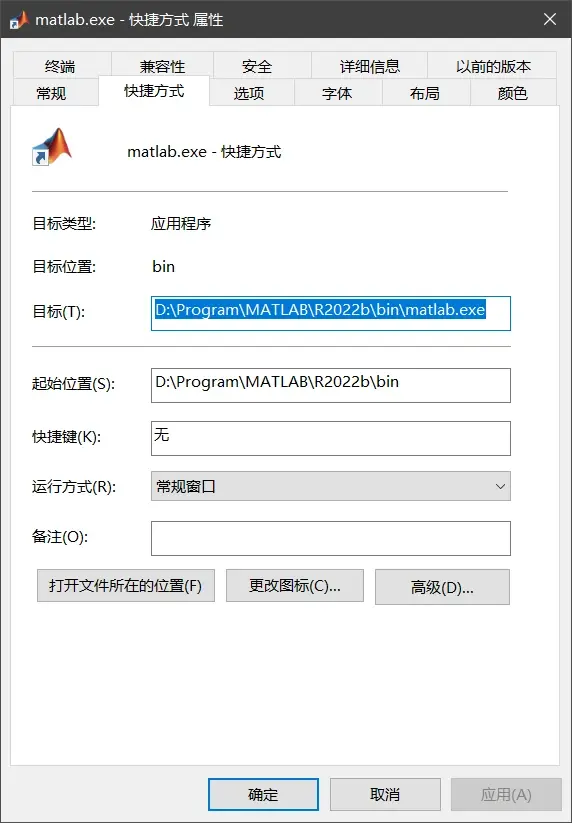
快捷方式属性
我们要更改的就是“目标”的位置,在其后添加“ -c D:\Program\MATLAB\R2022b\licenses\license_*****_R2022b.lic”(-c前有空格啊,没有引号啊,注意),如图:
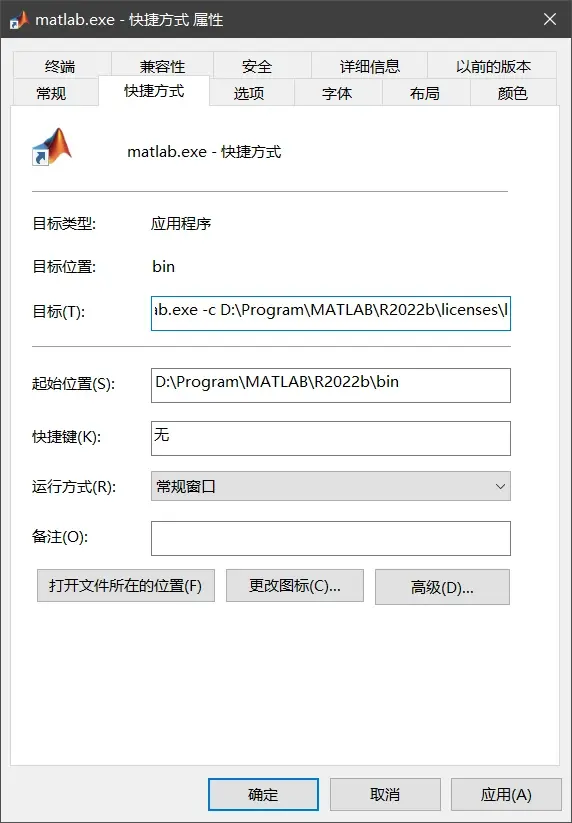
设置目标位置
设置完后,点击确定。设置完毕!
如果你看了操作一,会发现这跟操作一很像,确实,因为本质上就是一样的,这就是所谓的“快捷方式”。
3、第三种操作
如果你不喜欢快捷方式启动,本up就不喜欢在桌面上放东西╮(╯-╰)╭。那你可以试试这种操作。
通过前面matlab -h命令,我们知道,还有可以通过LM_LICENSE_FILE和MLM_LICENSE_FILE这两个环境变量来达到指定许可文件位置的目的。
首先,找到配置环境变量的位置(这个操作必须得心应手( ̄_, ̄ )),方法有很多,这里说一下我常用的方式。
Win+S打开Windows搜索,输入“编辑系统环境变量”:
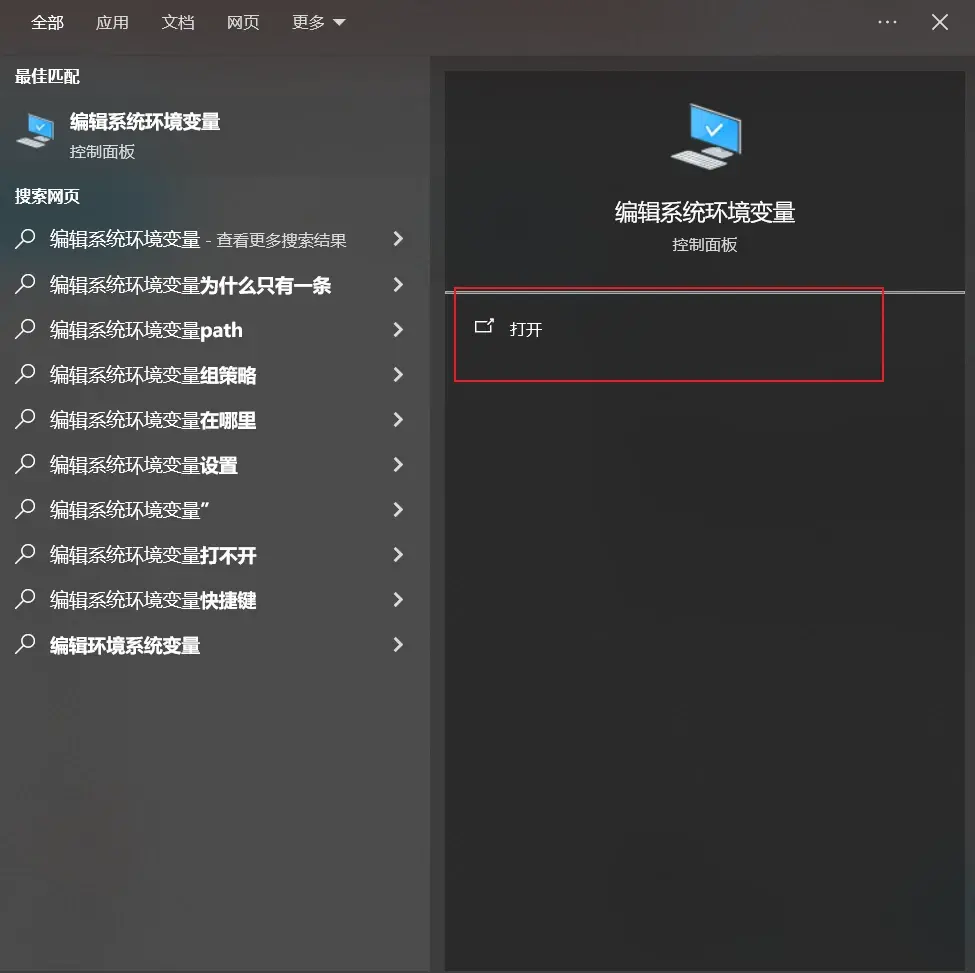
搜索编辑系统环境变量
打开后,如图所示:

系统属性
点击“环境变量”,打开后进入到环境变量配置界面(太隐私了吧这(@_@;)):
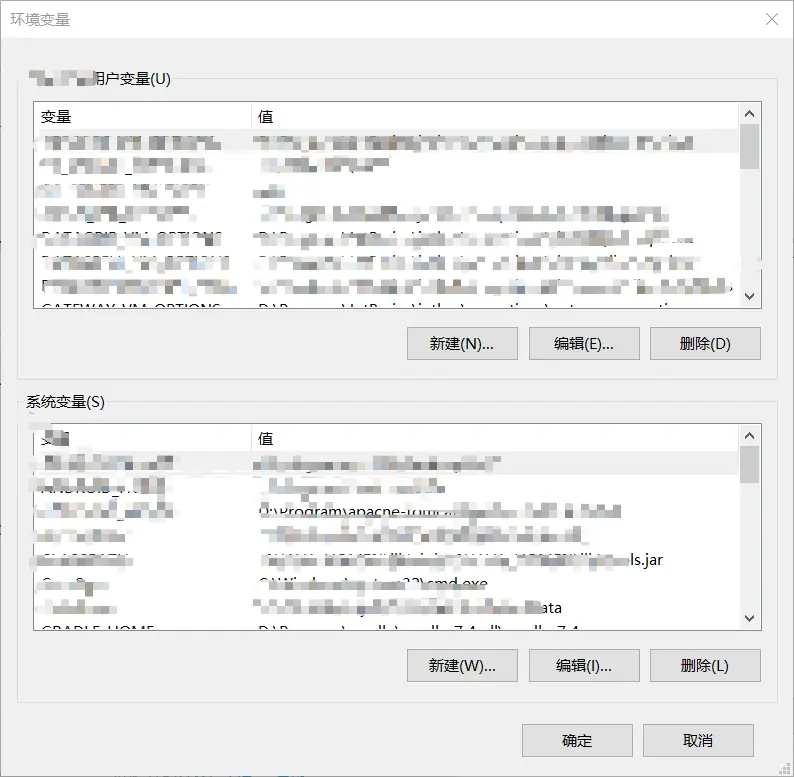
环境变量配置界面
一台电脑可能有多个用户,用户变量只对本机当前用户有效,而系统变量对本机所有用户都有效,系统变量的作用域更广,这就是用户变量和系统变量的区别。
环境变量配置讲解完毕!
接着,配置我们的LM_LICENSE_FILE和MLM_LICENSE_FILE环境变量,由于访问MLM_LICENSE_FILE变量之前会首先访问LM_LICENSE_FILE这个变量(如果LM_LICENSE_FILE配置了话),我们只需要配置LM_LICENSE_FILE变量即可。
这里我将LM_LICENSE_FILE配置为系统变量,如果你没有找到LM_LICENSE_FILE这个变量,那你可以新建一个变量,点击“新建”即可,变量名为“LM_LICENSE_FILE”。如图:
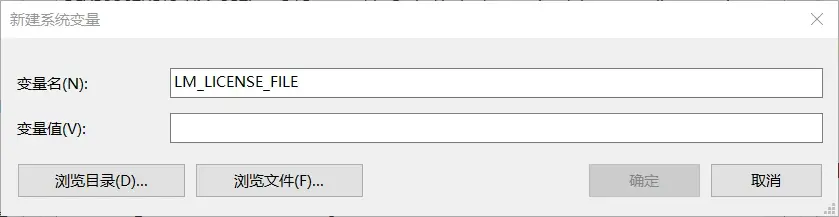
变量值为“D:\Program\MATLAB\R2022b\licenses\license_*****_R2022b.lic”,如图:
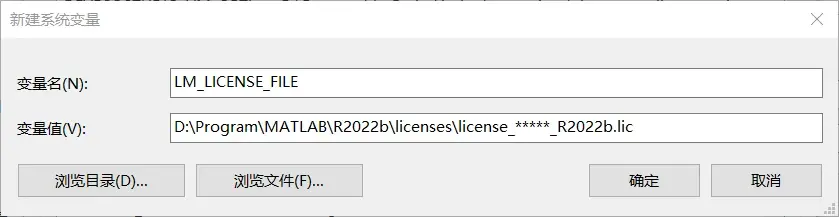
你也可以通过“浏览文件”的方式添加许可文件,最后点击确定,点击确定,点击确定(3次确定,可见这个操作多么“危险”!!ㄟ( ▔, ▔ )ㄏ)
配置好后,按你原来的方式启动matlab就行,matlab会自动访问LM_LICENSE_FILE变量所指定的文件。
4、时间比较
matlab有一个-timing选项,可以记录matlab打开的耗时情况。
由于本UP的电脑配置较低,所耗费的时间会比较长
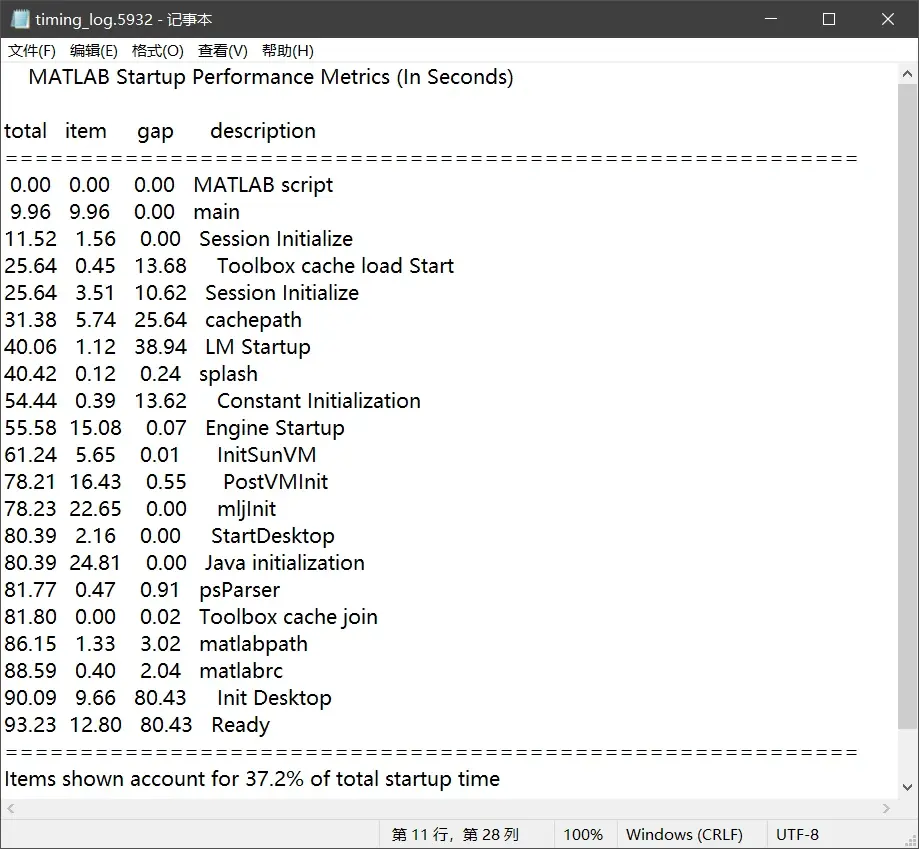
未配置前的耗时情况
可以看到该日志文件显示的检测项目耗时93.23秒,占总耗时的37.2%,则总耗时为:93.23/0.372≈250.62秒
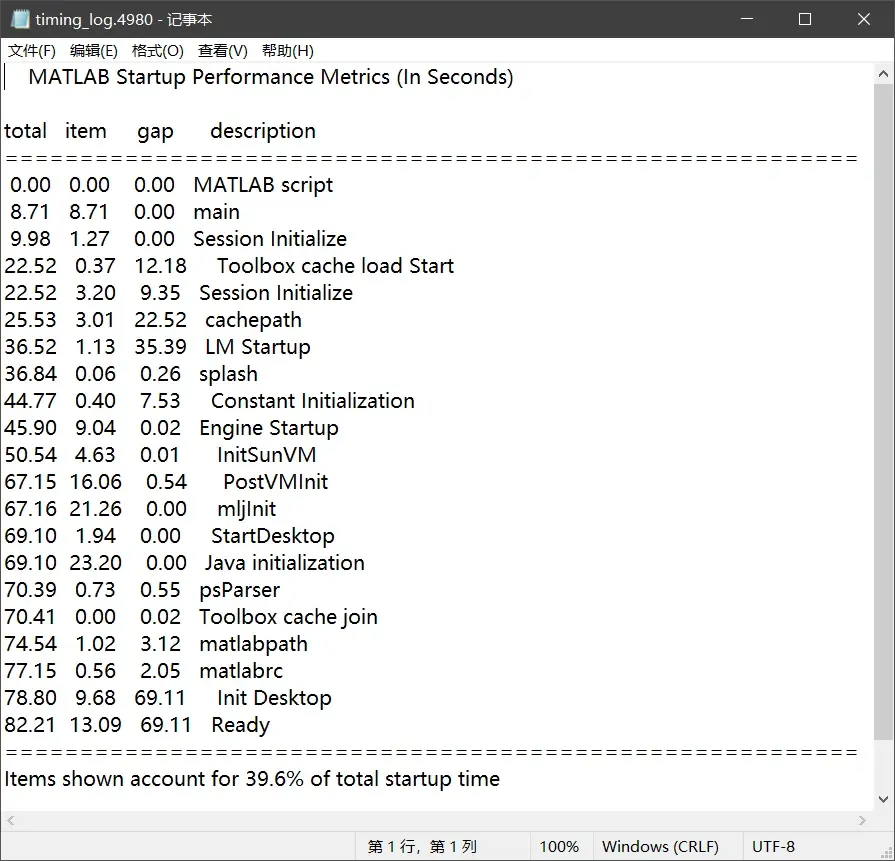
可以看到配置后显示的检测项目耗时82.21秒,占总耗时的39.6%,则总耗时为:82.21/0.396≈207.6秒
则提速大约40秒!!
如果你有其他问题,详见:
https://ww2.mathworks.cn/matlabcentral/answers/116115-matlab
或许能让你找到解决办法!